設定 SV600
請設定 ScanSnap 使其可搭配 ScanSnap Manager 掃描。
設定 ScanSnap 前,須做好以下準備。
注意事項
安裝軟體前請勿將 ScanSnap 連接到電腦。
- 請確認套組中包含所有的項目。
關於詳細資訊,請參閱 SV600 套組清單。
提示包裝中若包含《入門指南》,請參閱其中的「套組清單」。
- 從 ScanSnap 上移除膠帶 (1) 和膠紙 (2)
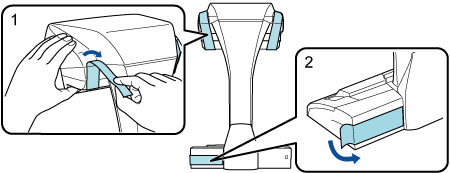
- 將延展器裝到 ScanSnap 上注意事項
安裝延展器之前,須做好以下準備。
- 拭去要安裝延展器之處的灰塵,例如油性髒污
- 撥除延展器底部的防護膠帶
在延展器和 ScanSnap 的背面和側面之間留下大約 3 至 5 mm 的空間,然後將延展器向下推,直到鎖住正確位置。如果延展器靠在 ScanSnap 底部的側面上,或延展器的凸出部分放在 ScanSnap 底部上,延展器底部可能無法穩固定位。
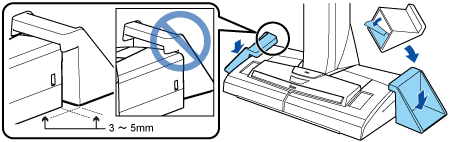
設定 ScanSnap 的程序如下:
![]() 下載軟體
下載軟體
- 開啟電腦的電源,然後以擁有「管理員」權限的使用者帳號登入。
- 存取網站 "ScanSnap Installer"。
- 下載 [ScanSnap Installer] 並儲存於電腦上。
使用您下載的安裝程式,可安裝下列軟體程式。
- ScanSnap Manager
- ScanSnap Online Update
- ScanSnap 使用手冊
如有需要,請安裝上述以外的軟體應用程式。
關於各軟體程式的概要,請參閱 ScanSnap 相關軟體的概要。
![]() 安裝軟體/連線 ScanSnap
安裝軟體/連線 ScanSnap
- 執行您儲存至電腦上的安裝程式。
- 按照出現的 [ScanSnap 安裝程式] 視窗上的指示操作。
當被詢問是否接受授權合約條款時,請詳閱確認訊息並選擇 [我同意所有條款與條件]。
- [安裝完成] 出現時,請按一下 [完成] 按鈕。
- [關於 ScanSnap 自動關閉電源的功能] 視窗出現時,請閱讀訊息並按一下 [下一步] 按鈕。
- 請按照 [ScanSnap - 連接 ScanSnap] 視窗上的指示,將 ScanSnap 連接到電腦。
提示
若伺服器上有 ScanSnap Online Update 的可用更新,將會詢問您是否接受 ScanSnap Online Update 的授權合約條款。
關於 ScanSnap Online Update 的詳細資訊,請參閱《ScanSnap Online Update 說明》。
![]() 檢查掃描操作
檢查掃描操作
- 將背景取紙分離墊與文件朝 ScanSnap 放置,使其接觸 ScanSnap (1) 然後按下 [Scan] 按鈕 (2) 以開始掃描。
將文件掃描面朝上置於背景取紙分離墊上。
關於如何掃描文件的詳細資訊,請參閱 使用 SV600 掃描文件。
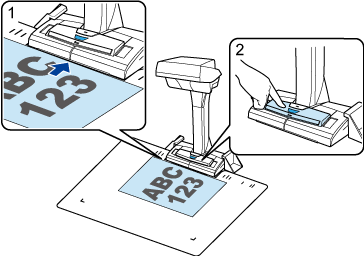
- 按一下 [ScanSnap Manager - 影像掃描和存檔] 視窗中的 [掃描結束] 按鈕。
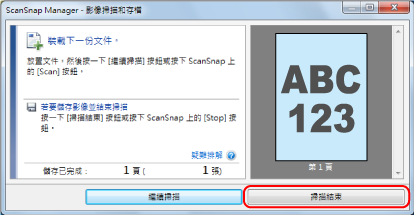
- 選擇 [按照原樣裁剪並儲存平坦的文件] 然後按一下 [儲存此影像] 按鈕。
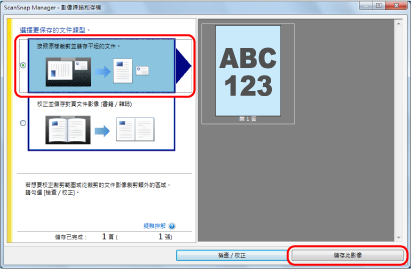
供您選擇應用程式執行特定操作的快捷功能表出現時,代表掃描操作的檢查程序已完成。
按一下快捷功能表上的圖示後,您可將使用 ScanSnap 掃描文件所建立的影像儲存至所需資料夾,或將其附加至電子郵件。